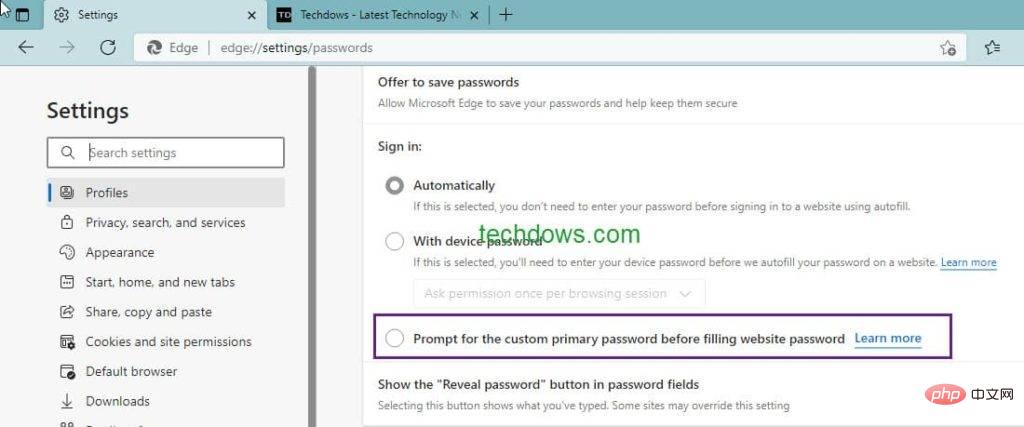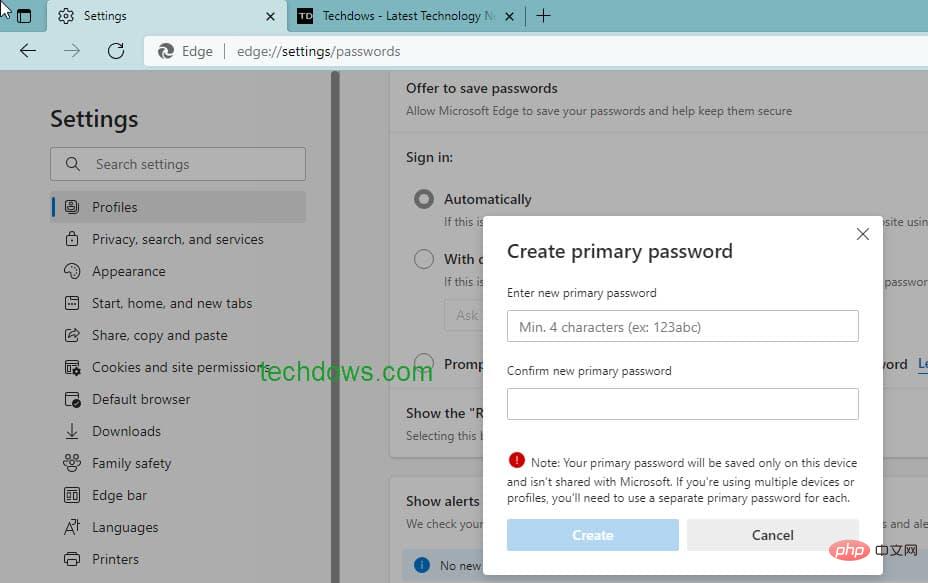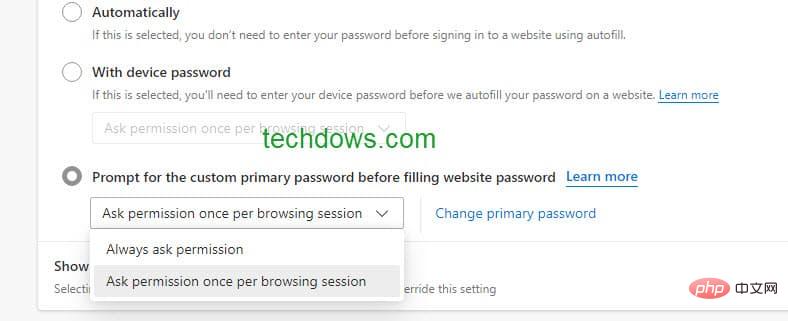如何在 Microsoft Edge 中设置自定义主密码?
Microsoft Edge可以在网站上自动填充密码,这样你每次访问时都不需要输入密码。Microsoft 在 Edge 中引入了设备身份验证,即主密码,如果您与他人共享您的设备,这很有用。Edge 还有一个步骤来改善已保存密码的隐私,它现在允许您创建自定义 主密码,如Firefox。
Microsoft Edge 通过自动填充节省时间和精力。每当您导航到网站并保存密码时,Edge 可以在下次自动填充它,而无需您输入帐户。
Edge 以加密形式将密码安全地存储到硬盘上,并在您访问相应网站时自动填充密码。
如果您与多人一起使用同一设备,那么他们可以使用已保存的密码和自动填充功能登录帐户。
Edge 提供了一个设置,用于在您用于在网站上自动填充密码之前使用设备凭据对自己进行身份验证。
这也有一些缺点或隐私问题:
如果您与更多人共享您的设备,他们可能知道您的设备密码,因此需要新的隐私功能来保护您存储的密码,这就是自定义密码发挥作用的地方。
如果需要,您可以在 Microsoft Edge 中创建自定义主密码
在 Edge 中创建自定义主密码
- 启动边缘浏览器
- 单击三点图标并选择设置
- 单击配置文件并选择密码
- 在登录下:
- 选择“填写网站密码前提示输入自定义密码”

- 询问时输入您的设备密码
- 在弹出的“创建主密码”对话框中,输入新密码并确认并单击创建。

- 从下拉列表中,选择“每次浏览会话询问权限”或“始终询问权限”。

思考点:
密码至少应包含 4 个字符。创建一个与您可以记住的设备凭据不同的短密码。当您需要在一天内进行多次身份验证时,这可以节省快速键入的时间。
你应该记住这一点,或者在别处记下来。如果您忘记了,除了删除配置文件之外别无他法。您必须为正在运行的每个配置文件或设备创建单独的密码。
自定义主密码的工作原理
完成上述步骤后,每次访问存储了密码的网站时,系统都会要求您使用上面创建的自定义密码进行身份验证,然后才会自动填写密码。
这是对话框的外观和内容
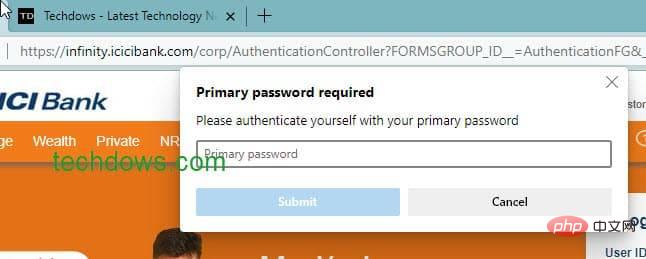
“需要主密码。请使用您的主密码验证您自己。”
这意味着,除非他们使用您只知道的自定义主密码,否则其他人将无法使用您存储的密码进行自动填充。
您可以通过访问密码管理页面或 Edge 浏览器中的 edge://settings/Passwords 随时更改或删除自定义密码
注意:该功能目前在Edge 100 Canary 和开发频道中可用。根据官方发布的时间表,Edge 100 预计将在“2022 年 3 月 31 日至 3 月的一周”内登陆稳定版。
以上是如何在 Microsoft Edge 中设置自定义主密码?的详细内容。更多信息请关注PHP中文网其他相关文章!

热AI工具

Undresser.AI Undress
人工智能驱动的应用程序,用于创建逼真的裸体照片

AI Clothes Remover
用于从照片中去除衣服的在线人工智能工具。

Undress AI Tool
免费脱衣服图片

Clothoff.io
AI脱衣机

AI Hentai Generator
免费生成ai无尽的。

热门文章

热工具

记事本++7.3.1
好用且免费的代码编辑器

SublimeText3汉化版
中文版,非常好用

禅工作室 13.0.1
功能强大的PHP集成开发环境

Dreamweaver CS6
视觉化网页开发工具

SublimeText3 Mac版
神级代码编辑软件(SublimeText3)

热门话题
 新的 Windows 11 桌面搜索栏将让你使用 Edge
Apr 13, 2023 pm 07:34 PM
新的 Windows 11 桌面搜索栏将让你使用 Edge
Apr 13, 2023 pm 07:34 PM
有些你可能已经忘记了,但微软肯定没有忽视其积极的 Edge 采用活动。您可能有一段时间没有注意到它,但这家总部位于雷德蒙德的科技公司仍在努力推动尽可能多的用户在浏览器方面默认使用 Edge。现在,通过最新的 Dev Channel Insider Preview 以桌面搜索栏的形式提供了一种新的巧妙方法。新的桌面搜索栏已添加到开发频道未经训练的眼睛会说这是一个很好的补充,没有任何问题。但是,知道的人肯定会发现问题。当然,一个新的桌面搜索栏会让事情变得更容易和更快。但是如果人们真的不想使用 Edg
 Chrome、Edge 在 Windows 11、Windows 10 更新后崩溃并显示 0xc0000022
May 02, 2023 pm 08:01 PM
Chrome、Edge 在 Windows 11、Windows 10 更新后崩溃并显示 0xc0000022
May 02, 2023 pm 08:01 PM
Windows更新和防病毒解决方案之间的一个潜在兼容性问题是Chrome、Edge和Firefox等浏览器崩溃,并显示错误消息“应用程序无法正确启动(0xc0000022)。单击“确定”关闭应用程序”。最近,Windows更新相当稳定,主要问题的报告较少。微软现在已经发布了Windows10和Windows11的2022年4月更新,该公司不知道有任何新问题。然而,孤立的报告表明该补丁可能会破坏一些流行的浏览器。我们正在我们的设备上运行最新的更新,没有什么大问题可
 在 Windows 上打开 PDF 文件时如何修复 Microsoft Edge 冻结或崩溃
Apr 28, 2023 pm 05:46 PM
在 Windows 上打开 PDF 文件时如何修复 Microsoft Edge 冻结或崩溃
Apr 28, 2023 pm 05:46 PM
内置浏览器MicrosoftEdge也是在Windows11/10中打开和查看PDF文件的默认应用程序。如今,人们将PDF文件作为电子邮件附件进行交流和发送是一种常见的做法。要打开和查看这些PDF文件,您需要双击文件,Edge会打开所选PDF文件。但是,有用户报告说,在他们的WindowsPC上尝试打开任何PDF文件时,Edge浏览器会死机或崩溃。一旦浏览器冻结,用户将无法使用浏览器、更改任何选项卡或执行任何其他操作。但是,他们能够打开其他应用程序并毫无问题地使用
 如何修复 Microsoft Edge 浏览器中的黑屏问题
May 16, 2023 am 10:04 AM
如何修复 Microsoft Edge 浏览器中的黑屏问题
May 16, 2023 am 10:04 AM
微软于2020年初发布了基于Chromium(谷歌的开源引擎)的NewEdge版本。新Edge的感觉与谷歌Chrome相似,并且具有Chrome中可用的功能。但是,许多用户报告说他们在启动MicrosoftNewEdge后立即看到黑屏。用户可以访问设置菜单,但是当他们单击菜单中的任何选项时,它不起作用,只有黑屏可见。当计算机鼠标悬停在选项上并且用户可以关闭浏览器时,它会突出显示选项。在PC上打开新的Edge浏览器时是否遇到黑屏?那么这篇文章将对你有用。在这篇文章中,
 如何清空 Microsoft Edge 浏览器的下载记录?
Apr 21, 2023 am 09:34 AM
如何清空 Microsoft Edge 浏览器的下载记录?
Apr 21, 2023 am 09:34 AM
点击进入:ChatGPT工具插件导航大全在Edge中查找和删除下载历史记录与其他浏览器一样,Edge有一个下载
 如何在 Edge 浏览器中修复“我们无法加载此扩展程序错误”
May 17, 2023 pm 10:53 PM
如何在 Edge 浏览器中修复“我们无法加载此扩展程序错误”
May 17, 2023 pm 10:53 PM
扩展是经过构建和编程的工具,旨在通过Windows系统上的附加功能为消费者提供出色的冲浪体验。然而,最近许多Windows用户抱怨说,在Edge浏览器安装扩展程序后,重新启动Edge浏览器后会发出错误消息“我们无法加载此扩展程序”。他们不确定下一步该做什么,有些人只是继续使用浏览器而没有加载扩展。此问题也可能是由错误的扩展文件或MSEdge浏览器本身的缺陷引起的。在彻底调查导致加载扩展时出现困难的问题后,我们发现了一些可能大大有助于解决该问题的解决方案。如果您遇到类似的问题,请参阅此
 如何修复 PDF 文件无法在 Microsoft Edge 浏览器中打开的问题?
Apr 22, 2023 pm 12:37 PM
如何修复 PDF 文件无法在 Microsoft Edge 浏览器中打开的问题?
Apr 22, 2023 pm 12:37 PM
MicrosoftEdge是Windows操作系统附带的内置浏览器。此应用程序也被设置为在Windows中打开PDF文件的默认应用程序。如今,通过电子邮件接收PDF附件很常见。但是,当用户尝试打开PDF附件时,他们注意到Edge浏览器会简单地崩溃或冻结。一旦发生这种情况,用户将无法更改选项卡或采取任何操作。在本文中,让我们看看使用Edge浏览器解决此问题的不同方法。修复1:结束任务并尝试再次打开它。1.按住Windows+X键。2.你会看到弹出一个窗口。按键盘上的T键